Das neue Jahr steht an und damit auch die guten Vorsätze. Für viele könnte auch für 2015 wieder der Traum vom papierlosen Büro auf der alljährlichen Vorsatzliste steht. Damit dieser Traum nicht schon eine Woche später wieder ausgeträumt ist, sollte man sich sicher eine Strategie überlegen, man sollte aber auch nach dem „richtigen“ Scanner Ausschau halten.
Wer den MacPowerUsers Podcast hört, weiß, dass die beiden Hosts auf die ScanSnap Scanner von Fujitsu schwören, z.B. den ScanSnap iX500. Einer der Hosts hat mit Paperless sogar ein Buch geschrieben, das zum Thema passt. Was den ScanSnap jedoch interessant macht ist, dass es sich um einen Scanner mit Duplex-Scan Funktion handelt, der einen ordentlichen Dokumenteneinzug aufweisen kann. Somit werden auch größere Scan-Aufträge zum Kinderspiel. Ich selbste habe zwar einen Scanner auf meinem Multifunktionsdrucker samt Dokumenteinzug, aber damit kann man nicht wirklich größere Mengen an Dokumenten verarbeiten.
Jetzt hatte ich leider nicht das Glück den ScanSnap iX500 zu testen, aber ein Bekannter erlaubte mir seinen Canon CR-C125 einmal für ein paar Wochen auszuleihen, damit ich einige Aktenordner alter Dokumente noch schnell scannen konnte, bevor die Akten dem Reiswolf zum Opfer fallen würden. Das Gerät ist in vielerlei Hinsicht mit den ScanSnaps vergleichbar. Hier möchte ich kurz meine Eindrücke zum Gerät und der verfügbaren Software darlegen. Die Software ist besonders wichtig, denn die gescannten Dokumente sind digital nur wirklich wertvoll, wenn diese auch durch Texterkennung (OCR) durchsuchbar gemacht wurden.
Gescannte Dokumente mit OCR-Layer sind jedoch, aus meiner Sicht, deutlich wertvoller als das Papier im Ordner, denn ein Dokument mit Volltextsuche sticht jedes Stück Papier jederzeit aus.
Die Hardware
 Der CR-C125 (im folgenden nur noch Scanner) nimmt nicht viel Platz auf dem Schreibtisch ein. Wenn du für ein DIN-A4 Blatt Platz hast, dann passt der Scanner voll funktionstüchtig auf Deinen Schreibtisch. Die Dokumente werden hinten in den Dokumenteinzug eingelegt und kommen vorne wieder heraus. Stell Dir den Papierfluss als „U“ vor (Canon selbst bezeichnet es als J). Als Bedienelemente gibt es lediglich zwei Knöpfe – einen zum Anschalten und einen, um einen Scan zu starten.
Der CR-C125 (im folgenden nur noch Scanner) nimmt nicht viel Platz auf dem Schreibtisch ein. Wenn du für ein DIN-A4 Blatt Platz hast, dann passt der Scanner voll funktionstüchtig auf Deinen Schreibtisch. Die Dokumente werden hinten in den Dokumenteinzug eingelegt und kommen vorne wieder heraus. Stell Dir den Papierfluss als „U“ vor (Canon selbst bezeichnet es als J). Als Bedienelemente gibt es lediglich zwei Knöpfe – einen zum Anschalten und einen, um einen Scan zu starten.
Der Dokumenteinzug nimmt 30 Blatt auf und verarbeitet diese mit bis zu 25 Seiten pro Minute (300dpi schwarz-weiß). Der Scanner scannt jedoch gleichzeitig die Vorder- und Rückseite eines Dokumentes, so dass lästig „Doppelscannen“ entfällt. Die Software, dazu gleich noch mehr, kann leere Rückseiten erkennen und diese dann aussortieren. Egal ob die Vorlagen mal etwas dicker (z.B. Visitenkarten oder alte englische Gehaltsabrechnungen) oder dünner (Zeitschriftenseiten) waren, die Einheit ergriff die einzelnen Seiten zuverlässig und effizient.
Aus der Erfahrung meines Bekannten kommt es nur selten zum Papierstau und ich habe bei vier Aktenordner nur einen Papierstau hinbekommen und den konnte ich auf eine zerrissene Vorlage zurückführen. Ein solcher Papierstau ist dann schnell behoben, da sich der Scanner mit einem Knopfdruck öffnen lässt. Das Gerät sollte man jedoch nach vielen Scans (alle 2000 Seiten oder so) kurz gereinigt werden. Dabei reicht, so mein Bekannter, „mal den Staubsauger rein zu halten“.
Ein Hebel ermöglicht es den Scanmodus ein wenig zu ändern, so dass die Vorlagen unten ausgegeben werden. Böse Zungen würden behaupten, dass das die „Scan & Recycle“ Funktion sei ;)
Die Qualität der Scans sind durchaus sehr gut. Ich habe jede Menge alter Dokumente gescannt und war von der Qualität wirklich sehr angetan. Die Software tut hier natürlich ihr übriges, aber bei 300dpi schwarz-weiß bekommt man schnell sehr gute Ergebnisse.
Die Software
Die Software gibt es auf der Seite von Canon zum Download. Das Design der Software ist aus meiner Sicht gewöhnungsbedürftig und könnte deutlich verbessert werden.
Es hat jede Menge Platz, der nicht genutzt wird und der Nutzer wird so dazu verdonnert, in Untermenüs nach Einstellungen zu suchen, die eigentlich gleich in die Hauptoberfläche gepasst hätten. Schlimm ist das nicht wirklich, denn weiß man erst mal, wo man sucht, sind alle Einstellungen schnell gefunden.
Ein Beispiel – die Sprache für die Texterkennung stellt man über die Einstellung hinter dem Dateityp ein. So ganz offensichtlich war das für mich leider nicht. Auch den Dateinamen kann man nur über ein Untermenü anpassen. Das sind aus meiner Sicht „Usabilit-Alpträume“. Die Mehrzahl der Nutzer wird sich jedoch ein paar Profile einrichten und das war es dann un dann ist das minimalistisch Design eh nicht mehr so wichtig, denn man wählt alles über das Menulet in der Menüleiste aus oder belegt halt den Scan-Knopf mit der Lieblingseinstellung.
Die App ist leider auch nicht ganz frei von Bugs, obwohl sie bei mir nicht Abstürze und auch sonst keine großen Zicken machte. Der offensichtliche Bug ist folgender: Wählt man bei den Ausgabeeinstellungen, dass dem Dateinamen auch ein Datumsstempel hinzugefügt werden soll, ignoriert das Programm scheinbar die Vorgabe von YYYYMMDD (z.B. 20141229) und macht daraus ein YYYYMMDDHHmmss (z.B. 20141229203145). Aus einem recht vernünftigen Datumsstempel wird dann also ein Datumsstempel mit Uhrzeit samt Sekundenangabe. Schlimm ist das nicht, aber sowas sollte beim Testen durchaus aufgefallen sein und entweder gehört das Label in der Dropdown Liste angepasst, oder die Ausgabe. Ich plädiere für letzteres.
Beim Ausgabeformat steht JPEG, TIFF und PDF zur Verfügung. Bei der Auswahl von PDF kann man auch aus mehreren OCR Sprachen wählen, die Auswahl ist dabei recht umfassend und enthält auch Japanisch & Chinesisch – nicht dass ich getestet hätte, wie gut das dann geht.
Am Ende erhält man eine PDF Datei. Für die „Geeks“ – es ist keine PDF/A (Archive), sondern eine normale PDF Datei, bei der jedoch der Text der Texterkennung hinterlegt ist, so dass die Volltextsuche in den Dokumenten möglich ist.
Noch während des Scannen kann man eine Sichtkontrolle durchführen, da alle erkannten Seiten im Fenster angezeigt werden. Bei 25 Seiten pro Minute wird eine reine Sichtkontrolle sicherlich nur die gröbsten Schnitzer aufzeigen können. Hier gibt es dann auch ein paar Funktionen, die ich sehr geschätzt habe.
Wer mit diesem Scanner einen ganzen Ordner scannt, fängt vorne an und arbeitet sich nach unten durch. Alle Seiten können zu einer Datei zusammengefügt werden. Da man immer „nur“ 30 Seiten auf einmal in den Dokumenteneinzug legt, wird man viele male Scannen, um den Ordner vollständig vorliegen zu haben. In der Software klickt man dazu einfach auf das Scannen Icon mit dem kleinen blauen Plus und schon geht es weiter. Ist man fertig klickt man auf Weit, kann den Dateinamen noch einmal überarbeiten und speichert ab.
Das Ergebnis lässt sich dann in jedem PDF Viewer, z.B. Vorschau, anzeigen und im Volltext durchsuchen. Die Damen und Herren der c’t werden mir sicher verzeihen, dass ich deren Artikel „Saugut von Herbert Braun (c’t 2014, Heft 23, S. 150-154) hergenommen habe
Fazit
Der Scanner ist nicht das neuste Modell und sicher nicht das vollkommenste Beispiel für einen Scanner fürs digitale Büro. Ich selbst kann mir jedoch gut vorstellen, dass ich ein solches Gerät bei mir zum Einsatz bringen würde. Mich persönlich schrecken die Kosten ein wenig ab, denn mit zur Zeit €459 bei Amazon ist das Gerät nicht ganz billig. Der am Anfang erwähnte ScanSnap iX500 gibt es zur Zeit ab ca. €380.
Das Canon Gerät bringt jedoch volle Leistung und während ich mit meinem aktuellen Scanner-Setup nie den Schritt in ein papierloses Büro wagen würde, könnte ich mir dies mit einem solchen Gerät auf jeden Fall vorstellen. Der CR-C125 läuft leise, schnell und effizient und die Ergebnisse konnten vollauf überzeugen.
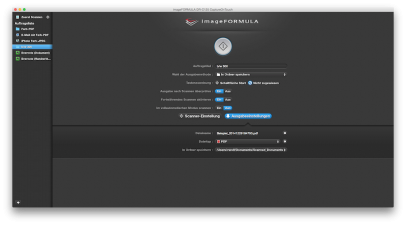
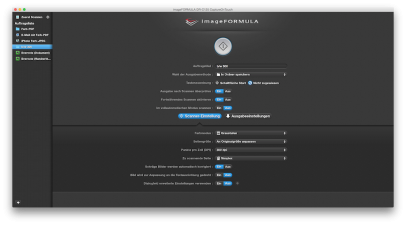
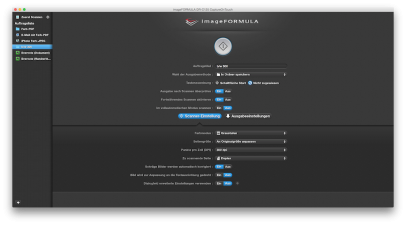
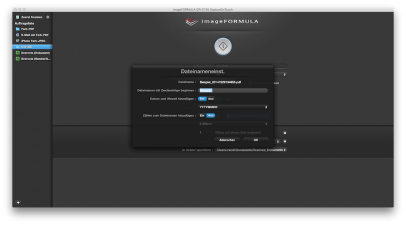
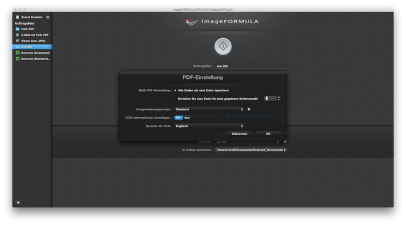
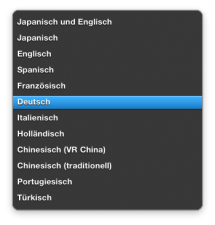
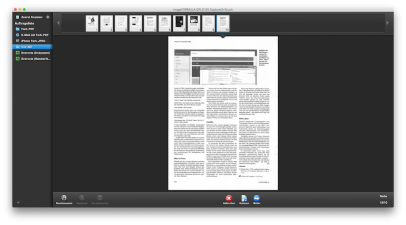
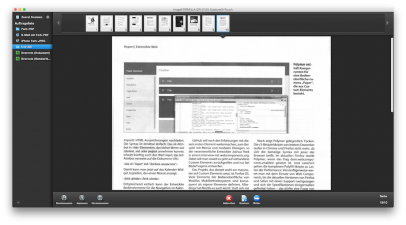
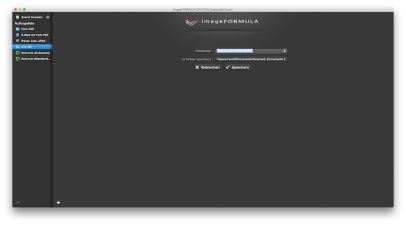
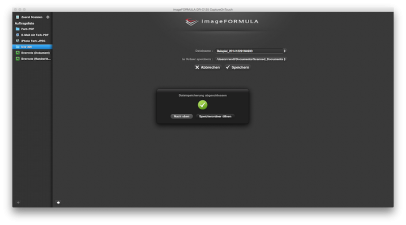
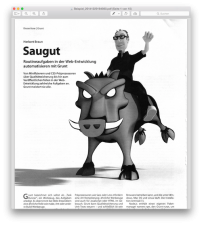
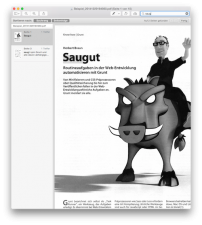
1 Kommentar
ScanSnap iX500 – ein Dokumenten-Scanner der Extraklasse - MacTopics.de · 2. Februar 2015 um 10:01
[…] ich Anfang des Jahres den Canon CR-C125 vorgestellt habe, freue ich mich heute den ScanSnap iX500 der Firma Fujitsu vorstellen zu dürfen. […]